eclipse创建Java项目
1.首先我们需要打开eclipse软件,选择创建好项目的地址,后点Launch后登录。
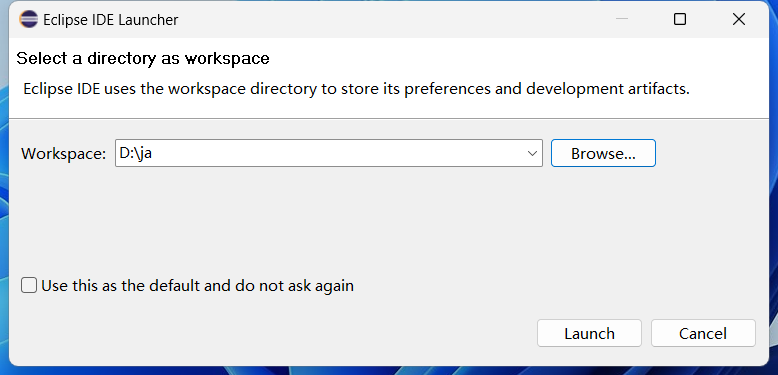
2.之后找到左上角的file选项卡,点击一下依次选择new-Java project选项,如图所示。
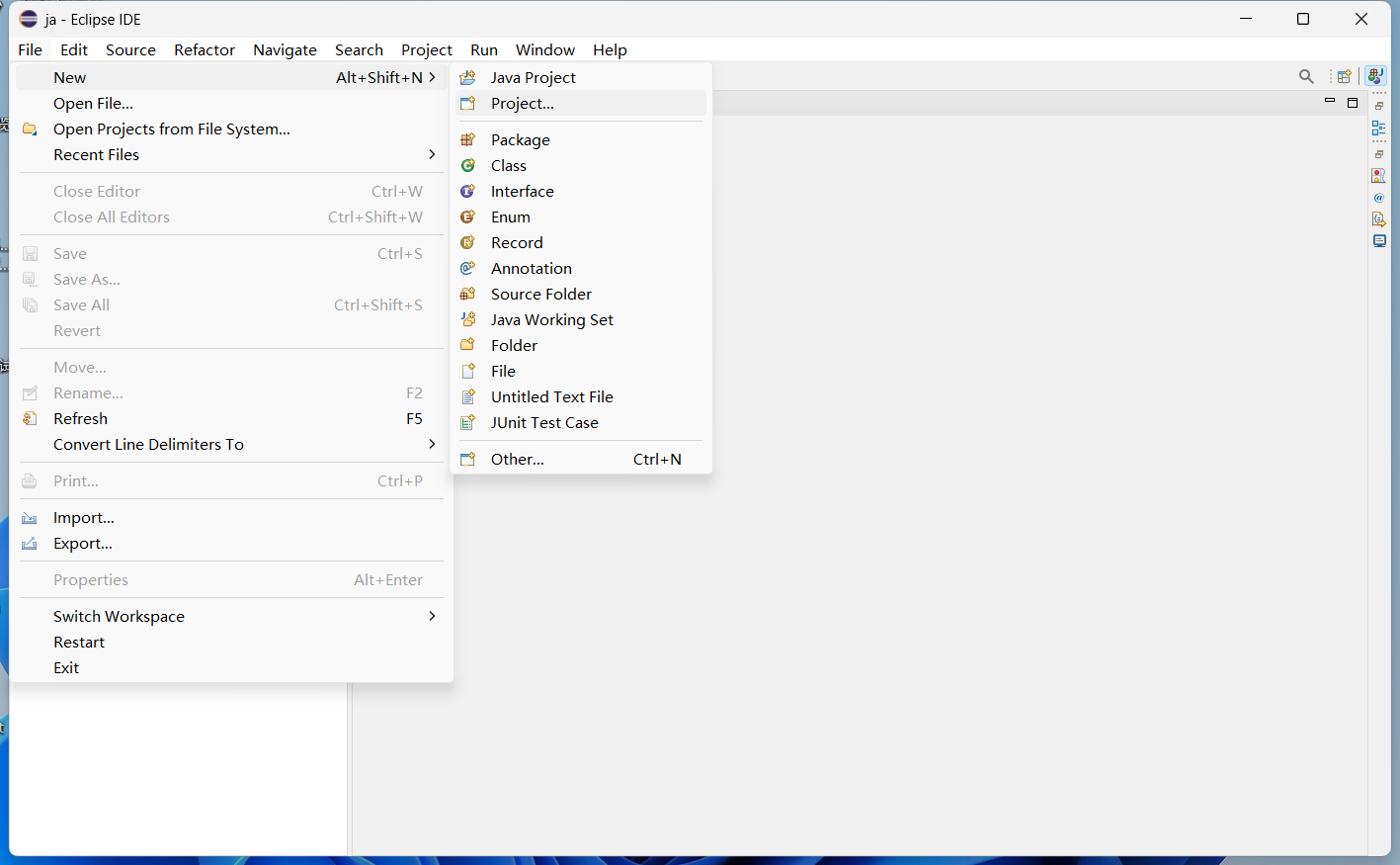
3.之后打开一个新建页面,在里面我们找到project name,在里面填写我们的Java项目名称,我选择的是JavaSE-11,然后直接选择finish即可完成创建。
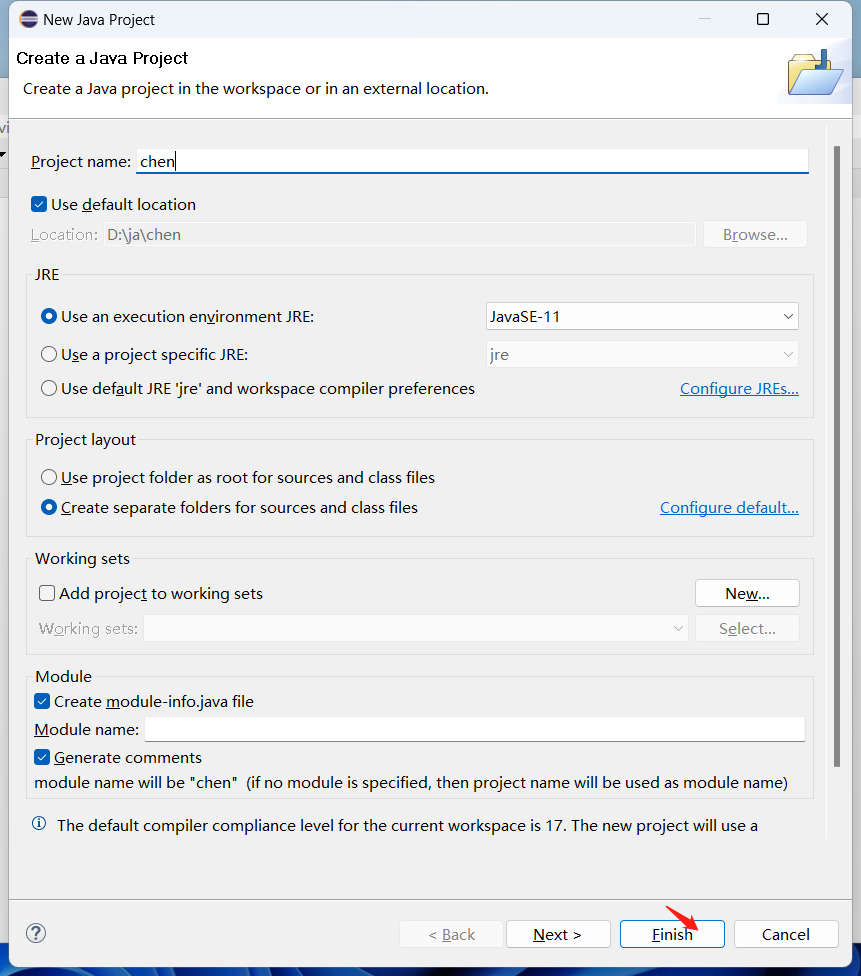
4.创建后我们就会在左侧看到我们刚刚创建的项目了,点击展开找到里面的sec选项,在其上面选择new-class。
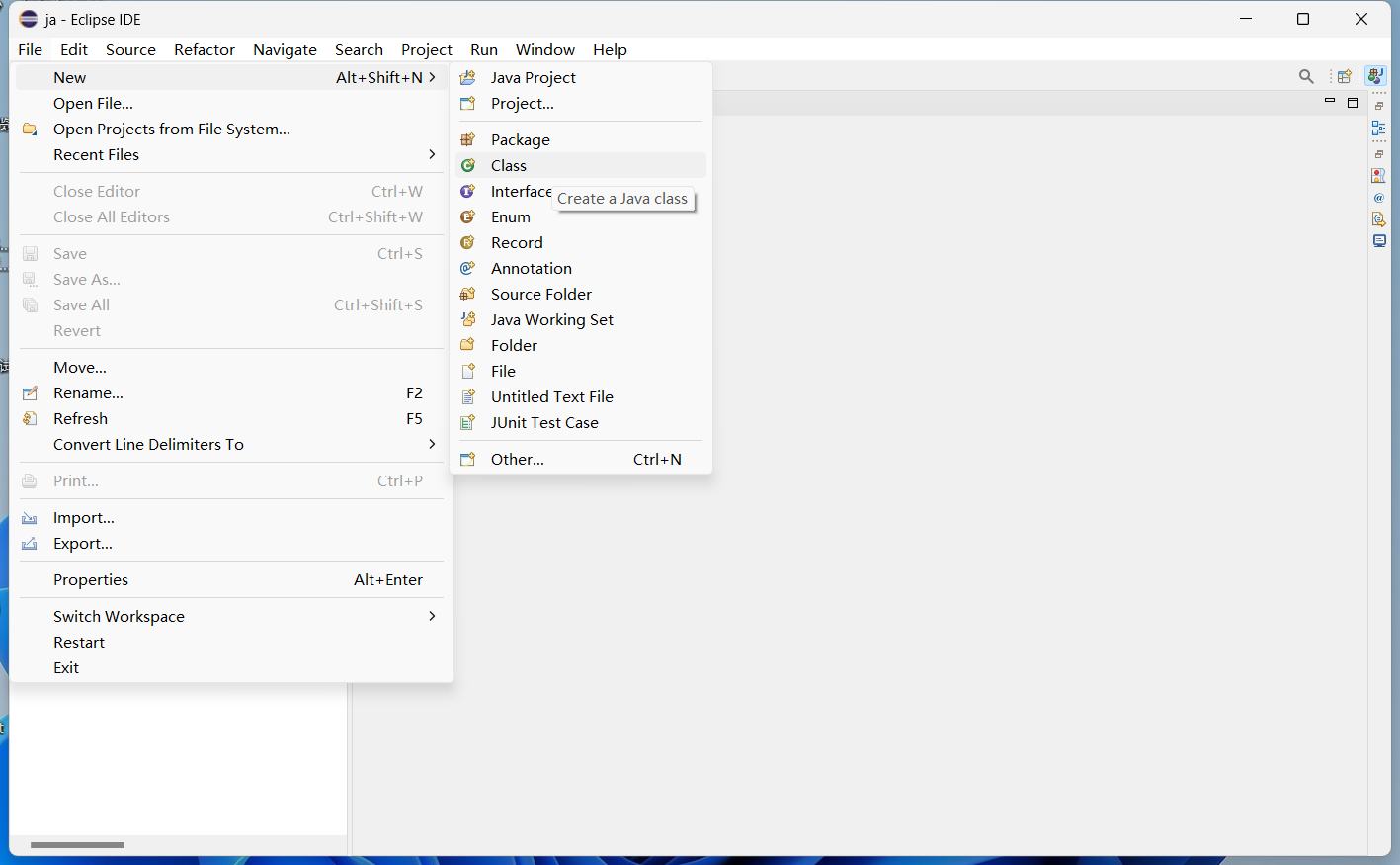
5.看到创建新class页面后,在里面找到name输入类名(大写字母开头),下方箭头所示处记得勾选上,然后点击finish即可完成创建。
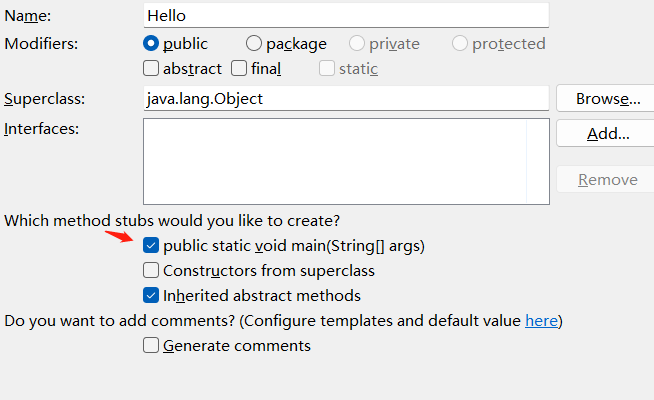
最后就能够看到右侧已经完成创建,在里面我们就可以开始自己的项目编程了。点击ctrl+s保存后点run运行
在6出输入以下:Systeam.out.print("我的第一个Eclipse程序");
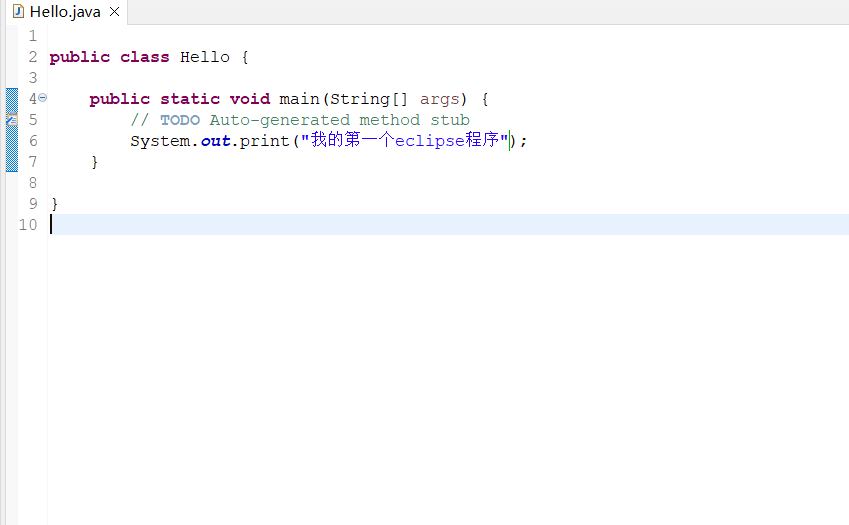
结果如下:
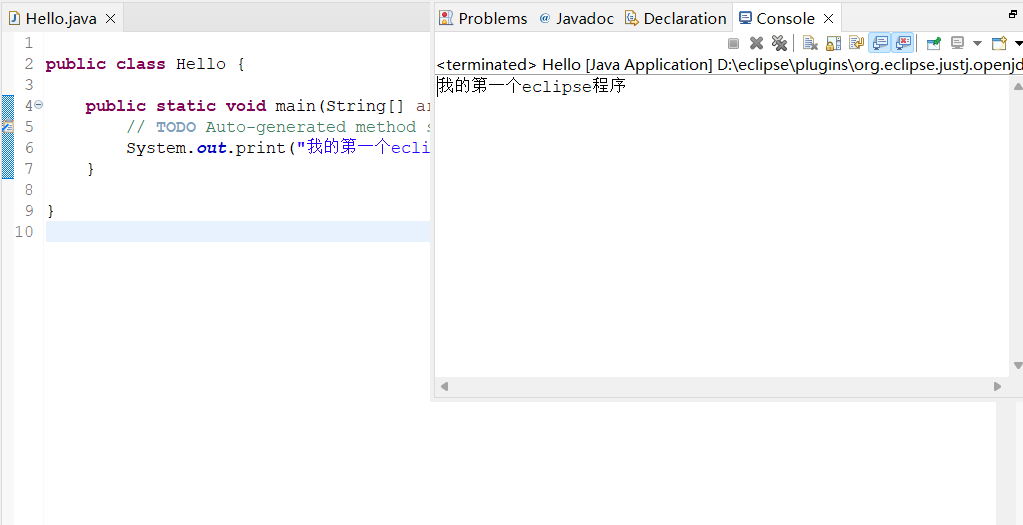
以上就是利用eclipse创建一个Java项目的过程。
























 被折叠的 条评论
为什么被折叠?
被折叠的 条评论
为什么被折叠?










